La copia de seguridad de los datos de WhatsApp en una PC es una forma confiable de almacenar todos sus valiosos datos. Puede liberar espacio de sus teléfonos móviles para garantizar un mejor rendimiento y evitar quedarse sin almacenamiento. Sin embargo, muchos usuarios no saben cómo Realice una copia de seguridad de WhatsApp a PCpor lo que buscan una solución para almacenar sus datos de forma segura.
Por lo tanto, ya sea que sea un usuario de iPhone o Android, esta guía proporciona orientación paso a paso detallada. Desde usar iTunes hasta una herramienta de buena reputación como Itooltab Watsgo, conocerá algunas de las mejores opciones.
Parte 1: Cómo hacer una copia de seguridad de WhatsApp a PC a través de Watsgo (Android e iOS)
Comenzando con una solución confiable, ItoolTab Watsgo le permite transferir fácilmente los datos de WhatsApp entre Android y iPhones con un solo clic. Al hacerlo, pueden mover cualquier tipo de datos, incluidas imágenes, videos y contactos. Lo que hace que esta plataforma sea distintiva es que ofrece una velocidad de transferencia 3X más rápida para garantizar un proceso de copia de seguridad rápido y eficiente.
Los usuarios también pueden restaurar los datos de copia de seguridad de Google Drive a Android o teléfono. Con respecto a la compatibilidad, esta plataforma admite Android 15 e iOS 18 para permitir a los usuarios hacer una copia de seguridad de los datos sin ningún problema de conectividad. Además, con una cuenta de Google, puede compartir y almacenar mensajes de WhatsApp 40000 mientras accede a la hora de copia de seguridad y los detalles del tamaño.
Características clave
- Transfiere los datos de GBWhatsApp a cualquier otra cuenta GBWhatsApp.
- Soporte de respaldo de WhatsApp en Android e iOS sin Google Drive, iTunes e iCloud.
- Vista previa y restaure los datos de copia de seguridad de WhatsApp en cualquier momento.
- Permite el almacenamiento de casi 20 tipos de datos sin plantear problemas de privacidad.
Pasos detallados del uso de itooltab watsgo para hacer una copia de seguridad de los datos de whatsapp
Después de aprender sobre esta herramienta innovadora en detalle, así es como puede hacer una copia de seguridad de WhatsApp para una PC exitosa.
Paso 1 Inicie la herramienta de copia de seguridad de Itooltab Watsgo y elija WhatsApp
Comience por acceder al ItoolTab Watsgo en su computadora Windows o MacOS y diríjase a su interfaz principal. Allí, ingrese la herramienta «WhatsApp Backup» desde el módulo «WhatsApp» para iniciar el proceso.
Paso 2 Conecte los dispositivos después de determinar el tipo móvil
Ahora, conecte su dispositivo deseado y seleccione su teléfono móvil en el menú desplegable «Seleccione el dispositivo que necesita hacer una copia de seguridad». Después de eso, presione el botón «copia de seguridad» en la parte inferior de la pantalla para comenzar más.
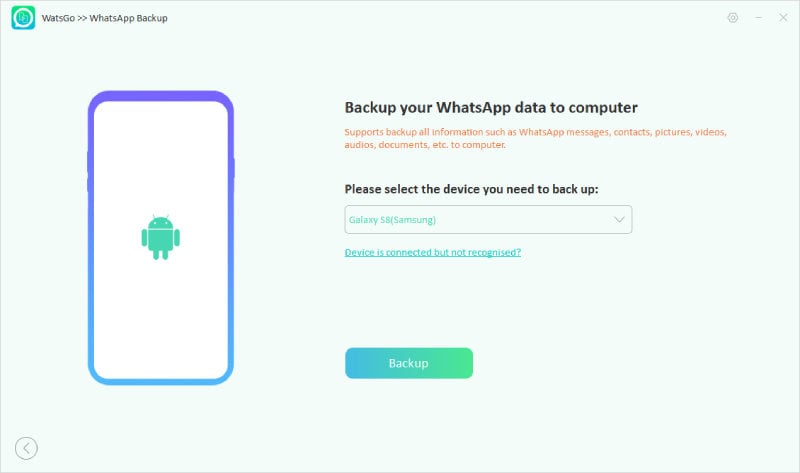
Paso 3 Cree una copia de seguridad de cifrado de extremo a extremo de 64 bits
Si es un soporte de Android, siga las instrucciones de pantalla en curso para crear una copia de seguridad en su dispositivo. A través de esto, tendrá que crear una «copia de seguridad de cifrado de extremo a extremo de 64 bits» que debe activar al elegir el botón «habilitado».
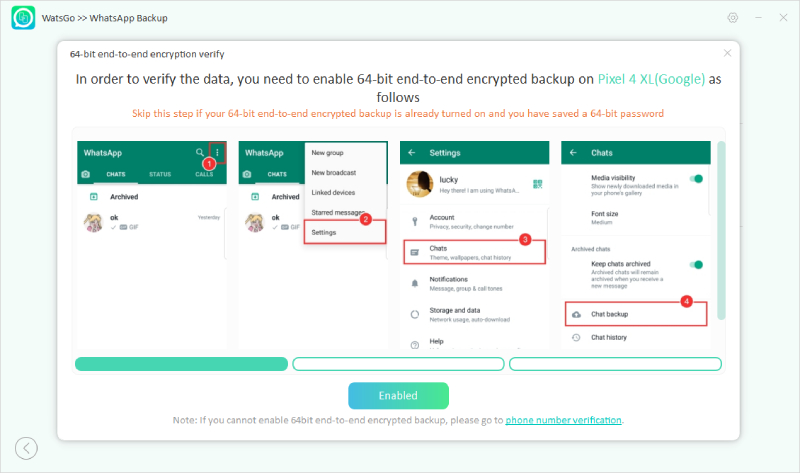
Paso 4 Ingrese la contraseña para completar el proceso de copia de seguridad
Esto obtendrá una nueva pantalla en la que debe agregar la contraseña en la sección «Ingrese su contraseña de 64 bits» para finalizar el proceso de copia de seguridad presionando el botón «Verificar».

Parte 2: Cómo hacer una copia de seguridad de WhatsApp en PC a través de una copia de seguridad local (solo Android)
Además de Watsgo, puede copiar los datos de un dispositivo Android y pegarlos en una carpeta en particular usando un cable USB. Este método ofrece una forma rápida y manejable de hacer una copia de seguridad de WhatsApp a una computadora, eliminando la necesidad de una configuración adicional. Entonces, aquí hay una guía para que aprenda a hacerlo y preserve fácilmente los valiosos datos de WhatsApp:
Paso 1 Para iniciar la tarea, debe conectar el dispositivo a la PC y acceder a él desde el lado izquierdo de la pantalla dentro de «esta PC». Luego, elija la carpeta «Bases de datos» de la carpeta «WhatsApp» y haga clic con el botón derecho para seleccionar el icono «Copiar» en el menú desplegable.

Paso 2 Después de copiar el archivo de copia de seguridad local, haga clic con el botón derecho en la carpeta donde desea almacenar los datos y toque «Pegar» para guardarlo.
Read more: Guía Completa para Hacer Copias de Seguridad y Restaurar Sony Xperia XZ4/XZ3

Parte 3: Cómo hacer una copia de seguridad de WhatsApp a la computadora a través de iTunes (solo iOS)
Los usuarios de iPhone tienen la opción de usar iTunes para hacer una copia de seguridad de WhatsApp en la computadora conectando los dispositivos a través de un cable USB. Este método garantiza una copia de seguridad segura y completa de sus datos de WhatsApp sin necesidad de herramientas de terceros. Por lo tanto, para saber cómo se hace, siga la guía paso a paso mencionada en esta sección:
Paso 1 Para empezar, conecte ambos dispositivos a través de un cable USB y toque la opción «Confianza» en su iOS para comenzar a hacer una conexión exitosa. Al tocar, se le dirigirá a una nueva pantalla donde debe ingresar la contraseña de su dispositivo.

Paso 2 Ahora que se establece la conexión, diríjase a iTunes y seleccione el icono «Teléfono» desde el lado superior izquierdo de la interfaz principal.

Paso 3 Luego, aparecerá una nueva pantalla desde donde tiene que tocar el botón «Subs de seguridad ahora» dentro de la sección «Copia de seguridad» para guardar sus datos de WhatsApp.

Conclusión
En resumen, hacer una copia de seguridad de WhatsApp a la computadora es un enfoque confiable para asegurar sus datos y espacio libre en su dispositivo. Por lo tanto, esta guía ha mencionado algunos métodos rápidos para preservar su preciosa información. De todo, Itooltab Watsgo es la mejor opción, ya que le permite compartir 40000 mensajes y 20 tipos de datos en todas las plataformas.
